Jak przewijać w dół na laptopie bez myszy
W wielu przypadkach musimy przewijać strony w dół bez użycia myszy. Na przykład zepsuło się urządzenie lub zabraliśmy laptopa do pracy, ale zapomnieliśmy myszki. Musimy szukać alternatywnych rozwiązań problemu.
Treść artykułu
Sposoby przewijania w dół na laptopie bez myszy
Korzystanie z myszy nie zawsze jest wygodne. Ciągłe kręcenie kołem może stać się męczące dla naszych palców. Dlatego istnieją 3 metody, które można zastąpić przewijaniem myszą. Na przykład:
- Emulator myszy zainstalowany na laptopie.
- Panel dotykowy.
- Określone klawisze na klawiaturze.

Metodę dobiera się w zależności od indywidualnej wygody użytkownika.
Korzystanie z emulatora myszy
Emulator umożliwia przewijanie strony w górę i w dół bez użycia myszy. Aby to zrobić, wykonujemy następujące czynności:
- Naciśnij kombinację Alt+Shift+NumLock. Musisz nacisnąć te po lewej stronie klawiatury.
- Będziemy mieć okno żądań. Musimy kliknąć „Tak”.
- W prawym dolnym rogu pojawi się ikona odpowiedzialna za emulator urządzenia. Uwaga! To nie zadziała, jeśli NumLock jest wyłączony.
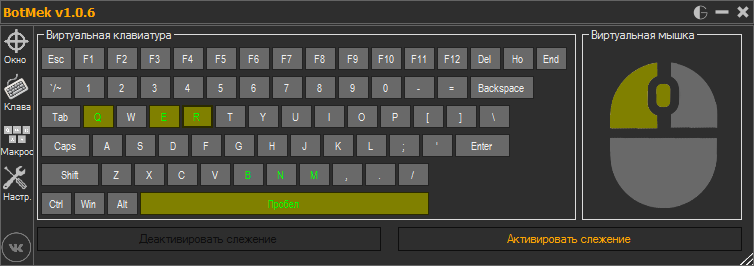
Do przewracania stron użyjemy następujących klawiszy:
| 1 | W dół i w lewo po przekątnej |
| 2 | Standardowy ruch w dół |
| 3 | W dół i w prawo po przekątnej |
| 4 | Standardowy ruch w prawo |
| 5 | Normalne kliknięcie (wybór pliku) |
| 6 | Standardowy ruch w prawo |
| 7 | W górę i w lewo po przekątnej |
| 8 | Standardowy ruch w górę |
| 9 | W górę i po przekątnej w prawo |
| + | Podwójne kliknięcie |
| / | Tryb lewego przycisku myszy |
| — | Tryb kliknięcia prawym przyciskiem myszy |
| * | Przełączanie klawisza myszy w obu kierunkach |
Przy odrobinie praktyki możesz zapamiętać przeznaczenie przycisków jako pamięć.
Korzystanie z touchpada
Touchpad to urządzenie sterujące, które można znaleźć tylko w laptopie (nie można go znaleźć w zwykłym komputerze). Znajduje się pod klawiaturą i ma postać niewielkiego kwadratu z dwoma przyciskami (jeden pełni funkcję lewego, a drugi prawego przycisku myszy). Sam kwadrat pozwala na sterowanie kursorem. Wystarczy, że przesuniemy po nim palcem, a kursor na ekranie będzie podążał za naszymi ruchami. Ale najpierw musimy skonfigurować touchpad. Aby to zrobić, wykonujemy następujące czynności:
- Przejdź do Panelu sterowania.
- Znajdź obrazek przedstawiający mysz. Wybierać.
- Otworzy się okno. Tam będą ustawienia. Otwórz Przewiń.
- Przewijanie wybieramy w zależności od liczby palców, którymi będziemy operować (jeden lub dwa).

Jeśli jednak przez dłuższy czas nie korzystaliśmy z touchpada i podłączaliśmy urządzenie zewnętrzne, może ono nie działać. Aby go ponownie uruchomić, postępuj zgodnie z poniższymi instrukcjami:
- Uruchom Menedżera urządzeń. Aby to zrobić, przejdź do Start i wpisz Menedżer urządzeń w pasku wyszukiwania.
- Nasze okno się zaświeci. Znajdź mysz i inne urządzenia.
- Otwórzmy to. Wybierz wymaganą konfigurację.
- Nasze okno się zaświeci. Tam będziemy musieli zaktualizować sterowniki.
- Oferowane są dwie metody: pierwsza – system sam dokona instalacji, druga – osoba zrobi to ręcznie.
- Po zainstalowaniu sterownika należy go zaktualizować. Wchodzimy na oficjalną stronę internetową i dokonujemy aktualizacji (należy wybrać odpowiedni model urządzenia).
- Możesz także pobrać sterownik z tej strony, jeśli instalacja za pomocą Menedżera urządzeń nie powiedzie się.
- Po pobraniu sterownika uruchom go i zainstaluj.
- Po zakończeniu instalacji zostaniemy poproszeni o ponowne uruchomienie laptopa. Możemy to zrobić teraz lub później (pamiętaj, że aktualizacja zacznie działać dopiero po ponownym uruchomieniu).
Jak przewijać stronę za pomocą klawiatury
Klawiatura to urządzenie, które znajduje się w każdym laptopie. Jednocześnie jest bardzo łatwy w obsłudze. A do przewijania stron pomogą nam następujące klawisze:
- Strzałka w dół. Umożliwia przewijanie strony w dół.
- Strzałka w górę. Umożliwia przewijanie w górę.
- Koniec. Natychmiastowe przejście na sam dół strony.
- Dom. Natychmiastowe przejście na samą górę strony.
- Umożliwia przełączenie całej strony.
- Przełącza o całą stronę w górę. Rozmiar strony jest w przybliżeniu taki sam jak rozmiar ekranu.

Innym sposobem przewijania jest pobranie programu wirtualnej myszy z Internetu. Umożliwia wykorzystanie klawiatury do zarządzania plikami.
Istnieją 3 główne sposoby wymiany myszy komputerowej. Twórcy starali się, aby każda metoda była jak najwygodniejsza, dlatego wszystkie są bardzo powszechne.





